Opcja Edytuj bezpośrednio pozwala dostosować rozmiar, kształt lub położenie elementów modelu, bezpośrednio manipulując geometrią.
Informacje o edycji bezpośredniej
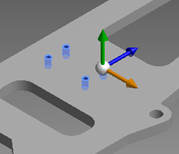
Użycie polecenia Edytuj bezpośrednio pozwala:
- Szybko zmień złożony model, który został utworzony przez innego użytkownika.
- Zmień zaimportowane części podstawowe, zachowując oryginalny model.
- W prosty sposób zmienić tylko wybrane elementy, unikając niezamierzonych zmian z powodu skomplikowanych zależności.
- Szybko badać alternatywne rozwiązania projektowe.
Opcja Edytuj bezpośrednio może być przydatna w następujących przypadkach:
- Zmiana danych importowanej bryły bazowej.
- Przechwytywanie „gotowych” zmian jako jednego elementu.
- Sprawdzanie możliwości zmiany projektu bez faktycznego wprowadzania zmian. Można sprawdzić możliwości zmiany projektu części w kontekście zespołu macierzystego i wyrównania geometrii aktywnej części względem geometrii innych części (nieskojarzonych).
- Można szybko i precyzyjnie zmieniać parametry/geometrię części elementu i uniknąć:
- Określania, które elementy/szkice wymagają zmiany.
- Wycofania modelu i utraty kontekstu elementów dodanych po elemencie do edycji.
- Ponownego definiowania historii elementu w celu wprowadzenia zmian (na przykład edycji elementu w szyku lub odbitego).
- Wprowadzania niepożądanych zmian, które wpływają na zależności podczas dokonywania wymaganej zmiany.
Zmiany wprowadzone za pomocą polecenia Edytuj bezpośrednio można przejrzeć później i określić, czy mają zostać zachowane, usunięte lub zastosowane w historii parametrycznej elementu.
Manipulatory edycji bezpośredniej — informacje
Manipulatory są używane w wielu poleceniach programu Inventor. W zależności od polecenia i wybranych obiektów, dostępne są różne manipulatory.
Manipulator to narzędzie 3D. Zwykle jest to strzałka, kula lub pierścień, które są wyświetlane, gdy polecenie jest aktywne. Umożliwia on ustawienie odległości, kąta lub kierunku operacji albo położenia lub rozmiaru elementu. Jedna z form manipulatora nosi nazwę układu.
Przeciągnięcie uchwytu manipulatora pozwala zakończyć (lub wyświetlić podgląd) operację. Wartość określoną przez przeciągnięcie uchwytu manipulatora można również ustawić w polu komunikatów narzędzi (KN). Po zwolnieniu manipulatora odpowiednia wartość w polu KN zostanie zaktualizowana.
Aktywny, wybrany manipulator ma kolor żółty. Jeśli wyświetlane są co najmniej dwa manipulatory, aktywny manipulator jest żółty. Nieaktywny manipulator ma kolor czerwony lub jest niedostępny.
Jeżeli z poleceniem skojarzono co najmniej dwa manipulatory, należy nacisnąć klawisz Tab, aby przełączyć się między bieżącym manipulatorem a następnym. Działanie to uaktywnia także pole komunikatów narzędzi (KN) skojarzone z manipulatorem (w tym pola z wieloma komunikatami narzędzi). Geometrię można zmierzyć, używając listy rozwijanej obok dowolnego pola KN. W przypadku wprowadzania wartości w polu KN można wprowadzić proste wyrażenia arytmetyczne i używać różnych jednostek.
Po zatrzymaniu kursora nad manipulatorem w etykiecie narzędzi są wyświetlane dodatkowe informacje na temat manipulatora.
Przykłady
- Po wybraniu polecenia Prostopadłościan zostaną wyświetlone 3 manipulatory kierunkowe. Umożliwia to kliknięcie i przeciągnięcie oraz przesuwanie wzdłuż osi.
- W przypadku użycia polecenia Edytuj kształt zostanie wyświetlony bardziej złożony manipulator. Po wybraniu powierzchni w manipulatorze zostanie wyświetlonych wiele opcji. Można dokonać przekształcenia w ramach osi, przesuwać w obrębie płaszczyzny, obracać i skalować za pomocą uchwytów wzdłuż krawędzi.
W przypadku używania manipulatorów nie jest konieczne dokładne wskazywanie kursorem strzałki 3D. Można przeciągać w dowolne miejsce pustego obszaru graficznego. Wiele manipulatorów można także przyciągnąć do innej geometrii na modelu. Gdy manipulator jest aktywny, przesunięcie kursora na projekt powoduje wyświetlenie nad geometrią monitów, do których można przyciągać manipulator.